POZOR! Nebezpečí poranění elektrickým proudem! Neotvírat! POZOR: NEOTVÍREJTE KRYT PŘÍSTROJE, MOHLO BY DOJÍT K PORANĚNÍ ELEKTRICKÝM PROUDEM.
|
|
|
- Miluše Brožová
- před 8 lety
- Počet zobrazení:
Transkript
1 Reflecta RPS 7200 Návod k obsluze a instalaci Filmový skener + software CyberView X-MF Důležitá bezpečnostní opatření: POZOR! Nebezpečí poranění elektrickým proudem! Neotvírat! POZOR: NEOTVÍREJTE KRYT PŘÍSTROJE, MOHLO BY DOJÍT K PORANĚNÍ ELEKTRICKÝM PROUDEM. VŠECHNY OPRAVY NECHTE PROVÉST KVALIFIKOVANÝM SERVISNÍM ZAMĚSTNANCEM. Před uvedením do provozu si přečtěte všechna bezpečnostní opatření a návod k obsluze. Uschovejte originální balení a všechny návody k obsluze. Dodržujte všechna upozornění uvedená na přístroji a v návodu k obsluze. Přístroj ovládejte pouze v návodu jmenovanými tlačítky. Čištění: před každým čištěním přístroj nejdříve odpojte od zdroje elektrické energie. Čistěte pouze vnější stranu přístroje, použijte vodou navlhčený hadřík. Nepoužívejte žádné čistící prostředky nebo spreje! Příslušenství: používejte pouze doporučené příslušenství, nevhodné příslušenství může způsobit poruchy na přístroji. POZOR! Přístroj nikdy nepoužívejte ve vlhkém prostředí např. v blízkosti umyvadel, ve sklepech a dalších vlhkých místnostech. Přístroj neponořujte do vody nebo jiných tekutin! Prach: přístroj nepoužívejte v silně zaprášeném prostředí. Napájení: přístroj může být uveden do provozu pouze uvedeným elektrickým napětím. Uzemnění: Síťový zdroj je vybaven zástrčkou s uzemňovací ochranou funkcí. Tuto funkci zástrčky nesmíte uvést mimo provoz. Ochrana síťového kabelu: Na kabel nešlapejte a nepokládejte žádné předměty. Provozní podmínky: V případě, že byl přístroj skladován, respektive přepravován v prostředí s rozdílnou teplotou, je nutné přístroj před uvedením do provozu nechat přizpůsobit nové teplotě prostředí. Ochrana proti přepětí: Při bouřce nebo v případě, že přístroj nebudete delší čas používat, odpojte kabel od sítě. Přetížení: Přetížení zásuvek nebo prodlužovacího kabelu může vést k nebezpečí požáru nebo k úrazu elektrickým proudem. 1
2 Vniknutí kapaliny nebo cizího předmětu: Do otvorů přístroje nesmí vniknout žádné předměty a kapaliny! Údržba: Přístroj nikdy neopravujte svépomocí. Otevřením krytu přístroje nebo jeho odejmutím ztrácíte nárok na záruku a vystavujete se nebezpečí úrazu. Porucha vyžadující opravu: Odpojte kabel od sítě a kabel spojující skener s počítačem. Při následně jmenovaných závadách se obraťte na výrobce. (Další informace naleznete v záručním listě skeneru reflecty RPS 7200.) - porucha síťového zdroje nebo zástrčky - do přístroje vnikla kapalina nebo jiný cizí předmět - přístroj byl vystaven mokru nebo vlhku - přístroj nepracuje podle návodu - přístroj spadl nebo je poškozen kryt přístroje - při provozu nastaly výrazné změny Postavení: Přístroj postavte na stabilní podložku, např. stůl, skříňka, stabilní vozík atd. Zacházení: S přístrojem zacházejte opatrně, zabraňte pádu nebo nárazu. Elektromagnetické rušivé záření: Tento přístroj prokázal při testech nejnižší mezní hodnoty pro digitální přístroje třídy B. Tyto mezní hodnoty zaručují dostačující ochranu proti rušivé interferenci při provozu v obytné oblasti. Tento přístroj vytváří, používá a vyzařuje vysokofrekvenční energii. Při nesprávné instalaci přístroje může dojít k rušení radiokomunikace. Nemůžeme zaručit, že při použití určitých přístrojů nedojde k žádnému rušení. V případě, že přístroj ruší např. radio nebo televizor ( můžete vyzkoušet zapnutím a opětovným vypnutím skeneru ), vyzkoušejte následující opatření: Nasměrujte znovu přijímací anténu, nebo přístroj postavte na jiné místo. Prodlužte vzdálenost mezi skenerem a přijímačem. Připojte skener do zásuvky jiného elektrického okruhu než je připojen přijímač. Pokud potřebujete poradit, obraťte se na vašeho prodejce nebo na radiového mechanika. Tento přístroj splňuje směrnice evropské normy EN Likvidace: Žárovka filmového skeneru reflecta RPS 7200 obsahuje olovo a rtuť. Tento odpad ukládejte do sběrného kontejneru na místo určené obcí. Příprava: Macintosh Potřebný hardware: Power-Macintosh s procesorem 300 MHz nebo vyšším. Při použití rychlejšího procesoru urychlujete skenovací proces a zvyšujete výkon. Minimálně 128 MB DRAM. 256 MB DRAM nebo vyšší zvyšuje výkon skenování. Minimálně 200 MB volné paměti na pevném disku. USB nebo FireWire připojení. Kvalitní monitor s minimálně 24 bitovou grafickou kartou. 2
3 Potřebný software: Apple Macintosh OS nebo vyšší verze. Adobe Photoshop 5.0 nebo vyšší. PC kompatibilní počítač Potřebný hardware: PC kompatibilní počítač s procesorem 300 MHz nebo vyšším. Při použití rychlejšího procesoru urychlujete skenovací proces a zvyšujete výkon. Minimálně 128 MB DRAM. 256 MB DRAM nebo vyšší zvyšuje výkon skenování. Minimálně 200 MB volné paměti na pevném disku. USB nebo FireWire připojení. Pro tato připojení je potřeba Win2000 a vyšší. Kvalitní monitor s minimálně 24 bitovou grafickou kartou a s minimálně 800 x 600 pixelů rozlišením. Potřebný software: Microsoft Windows 2000 nebo Windows NT 4.0 a vyšší. Adobe Photoshop 5.0 nebo vyšší. Připojení skeneru k počítači: Připojení skeneru do sítě: K připojení skeneru do sítě postupujte podle popisu. Číslice na obrázku odpovídají níže popsaným krokům. 1. Vyjměte skener z obalu a obalové materiály uschovejte. 2. Postavte skener do blízkosti počítače. 3. Na zadní straně skeneru přepněte pro jistotu spínač do polohy (O). 4. Zapojte síťový kabel do síťového zdroje. 3
4 5. Zapojte správný konec síťového kabelu do zdířky na skeneru. POZOR: Používejte pouze síťový zdroj dodaný se skenerem. Při použití jiného síťového zdroje zaniká nárok na garanci. 6. Druhý konec síťového kabelu zapojte do zásuvky. Nyní můžete skener propojit s počítačem pomocí USB nebo FireWire připojení. USB připojení (obdobný postup FireWire připojení) 1. V případě, že jste tak neučinili, proveďte kroky popsané v kapitole: Připojení skeneru do sítě. 2. Macintosh. Ubezpečte se, že váš počítač vlastní funkční USB port. 3. PC-kompatibilní počítač. Následující krok proveďte v případě, že si nejste jisti zda váš počítač disponuje funkčním USB portem. A. Klikněte pravým tlačítkem myši na ikonu TENTO POČÍTAČ. B. Z nabídky vyberte příkaz VLASTNOSTI. C. Překontrolujte, zda se jedná o operační systém Microsoft Windows 2000 nebo vyšší. V jiném případě nemůžete skener pomocí USB portu použít. D. Otevřete registr SPRÁVCE ZAŘÍZENÍ E. Zkontrolujte, zda je USB řadič uveden jako přístroj. Pokud ano, nesmí být označen žlutým nebo červeným symbolem. F. Klikněte na znaménko + nalevo od USB řadiče. G. Zkontrolujte, zda je uveden USB řadič a kořenový USB hub. H. Klikněte 2x na kořenový USB hub. I. Zkontrolujte zda je uprostřed okna STAV ZAŘÍZENÍ uvedeno: TENTO PŘÍSTROJ PRACUJE SPRÁVNĚ. J. Uzavřete dialogová okna. 4. Vypněte počítač a všechny připojené přístroje. 5. Skener musí být také vypnutý. 4
5 6. Krytku na zadní straně skeneru přesuňte doleva. Nyní máte přístup k USB portu. 7. Připravte si dodaný USB kabel. 8. USB kabel má na koncích rozdílné připojení. Připojte správný konec USB kabelu do skeneru. 9. Druhý konec USB kabelu připojte k počítači. Instalování software: 1. Zapněte počítač a ostatní komponenty vašeho systému. 2. V případě, že jste tak neučinili, nainstalujte Adobe Photoshop. 3. Připravte si dodané CD se softwarem 4. Uzavřete všechny aplikace. 5. Vložte CD do příslušné mechaniky vašeho počítače. 6. Instalace nebyla spuštěna automaticky: A. Macintosh. Otevřete okno CD a spusťte instalaci. B. PC- kompatibilní počítač. Klikněte na START a následně na PROVÉST. V dialogovém okně PROVÉST zadejte příkaz: D:/setup a potvrďte OK. ( Jeli vašemu CD-ROM přiřazeno jiné písmeno nežli D, zadejte jej do příkazu). 8. Vyjměte CD z mechaniky. CD uschovejte pro případ, že software bude muset ještě jednou instalovat. Vložení filmových pásků a diapozitivů: Filmové pásky: Skener zpracovává kinofilmy (35mm) v délce 3-36 snímků, barevné negativy, diapozitivy, a černobílé negativní filmy. POZOR: Nevkládejte 1 nebo pouze ze dvou snímků složený negativ! Mimo jiné nepoužívejte slepené filmy! Při vložení filmu do skeneru dodržujte následující kroky. Počítač a skener musí být zapnuty. 1. Při práci s filmy doporučujeme použít ochranné rukavice. 2. Pokud je na jednom konci filmu nalepeno identifikační číslo, odstraňte jej. 5
6 3. Pokud filmový pásek na jednom konci začíná prázdnými políčky, odstřihněte jej. Musí zůstat minimálně 3 snímky. 4. Filmový pásek musí být čistý a bez prachu. Není li tomu tak, očistěte jej. 5. Filmový pásek následovně připravte: pásek musí být do skeneru zaveden zleva. Nejdříve musí být zaveden snímek s nejvyšším číslem. Označení na straně filmového pásku musí ukazovat směrem nahoru. Pokud jste dodrželi tato upozornění, měl by být filmový pásek exponovanou stranou dolů. 1. Zaveďte opatrně filmový pásek zleva do skeneru, jakmile skener pásek rozpozná, automaticky ho vtáhne. 2. Pomocí tlačítek na horní straně skeneru můžete následovně uvést filmový pásek do nové pozice: A. Uvolnění. Tlačítko slouží k uvolnění-vytažení filmového pásku na levé straně skeneru. Toto tlačítko má stejnou funkci jako tlačítko ZPĚTNÉ UVOLNĚNÍ ve skenovacím software. B. Zpět. Toto tlačítko má 2 funkce. Krátkým stlačením posunujete film malými kroky doleva (zpět), přidržíte li tlačítko déle, posunete filmový pásek o 1 snímek doleva. C. Vpřed. Toto tlačítko má 2 funkce. Krátkým stlačením posunujete film malými kroky doprava (vpřed), přidržíte li tlačítko déle, posunete filmový pásek o 1 snímek doprava. Diapozitivy Do skeneru může být vždy vložen pouze jeden diarámeček (35mm), bez ochranných skel. Tloušťka diarámečku max. 2mm. 1. Diapozitiv musí být čistý a bez prachu. Není li tomu tak, očistěte jej. 2. Diapozitiv následovně připravte: Diarámeček vkládejte do skeneru horní částí. Snímek musí ukazovat motivem k vám (ne zrcadlově). 3. Dotýkejte se pouze rámečku (palcem a ukazováčkem) a zasuňte jej až na doraz do předního otvoru na skeneru. 4. Pro vytažení uchyťte rámeček a vytáhněte jej z otvoru skeneru. DŮLEŽITÉ: Tlačítko pro uvolnění na horní straně skeneru není při použití diarámečků funkční. 6
7 Popis CyberView X-MF CYBERVIEW uživatelská plocha Uživatelská plocha se skládá ze čtyř částí. 1. Hlavní okno ( pevné okno ) Menu příkaz Skenování 1. Prescan Prescan Current Frame : Náhled jednotlivých snímku. Prescan Strip: Náhled filmového pásku nebo filmové role. Prescan : Náhled aktuálních filmů nebo vybraných snímků, které jsou odděleny pomlčkou. 2. Scan Scan Current Frame : naskenování aktuálního snímku. Scan Selected films: naskenování zvoleného filmu. Scan Strip: naskenování filmového pásku nebo filmové role. Scan Current Frame to File : Naskenování filmu do adresáře, výběr cesty, jména souboru, typu a JPEGkvality. Potvrzení kliknutím na OK. I. Zadejte cestu nebo klikněte na Browse a vyhledejte místo, kam chcete naskenovaný snímek uložit. II. Zadejte jméno 1. souboru - Base File Name. III. Zadejte typ souboru - File Type. IV. Určete kvalitu snímku - JPEG Quality. 3.Dmin: Touto funkcí bude určena minimální denzita a pozice pásku. Tato funkce je aktivní pouze u čb filmů a negativů. 4. Focus: Tato funkce spouští Autofokus-funkci. V případě, že tato operace již provedena byla, budete skrz dialogové okno dotazováni, zda chcete provést manuální zaostření nebo použít autofokus. 5. Revert : všechny úpravy budou provedeny pozpátku a snímek bude zobrazen v původním stavu. 6. Preference : nastavení vlastností náhledu a skenování. I. Scan Setting nastavení rozlišení náhledu. II. Using default real scan resolution - výběr přednastavené hodnoty rozlišení náhledu. Kliknutím na Reset se vrátíte k původnímu nastavení. III. Color Depth (barevná hloubka) pro nastavení barevné hloubky procesu skenování IV. Scan Mode (Scan-Modus) nastavení Scan-Modusu procesu skenování i. Auto Exposure automatická expozice všech naskenovaných filmů. ii. Auto Gamma použití Auto Gammy u všech naskenovaných filmů. I. None bez náhledu II. Prescan First Frame náhled 1. snímku zavedeného pásku. III. Prescan All náhled všech snímků z pásku nebo role. 7
8 i. K aktivaci ROC funkce označte okénko ROC aktivieren. ii. K aktivaci GEM funkce označte okénko GEM aktiviren 7. Exit: Uzavře CyberView X-MF uživatelskou plochu. Digital ICE3 (dostupné pouze u modelů s integrovanou Digital ICE3 (tm) funkcí). ICE funkci aktivujte před procesem skenování. Je-li tato funkce aktivována před skenováním, bude předloha naskenována pouze 1x (pouze sken), v opačném případě bude naskenována 2x (náhled+sken). Aktivováním funkcí ROC nebo GEM získáte vybráním Apply (použít), nejdříve náhled Vaší předlohy a poté bude předloha definitivně naskenována. Rozdíly jsou viditelné v náhledovém okně. 1. ICE: Odstraňuje automaticky prach a škrábance. Označte pro aktivaci nebo deaktivaci ICE-funkce. 2. ROC: Nastaví automaticky originální barvy, ve kterých je předloha analyzována a koriguje vybledlé barvy. Zakliknutím otevřete ROC - nastavení. Označením kontrolního pole aktivujete funkce, pro ovládání použijte posuvný regulátor nebo zadejte do políčka přímo ROC-hodnotu. Pro použití nastavení klikněte na Apply. 3. GEM: Provede automatickou analýzu a odstraní zrnitost. Zakliknutím otevřete GEM nastavení. Označením kontrolního pole aktivujete funkce, pro ovládání použijte posuvný regulátor nebo zadejte do políčka přímo GEM hodnotu. Pro použití nastavení klikněte na Apply. Náhled 1. Zoom In: zvětšení. 2. Zoom Out: zmenšení. 3. Rotate 90 Left: otočení o 90 proti hodinovým ručičkám. 4. Rotate 90Right: otočení o 90 ve směru hodinových ručiček. 5. Flip Horizontal: horizontální otočení. 6. Flip Vertical: vertikální otočení. Nastavení obrazu 1. Variations: náhled různých variací snímku s možností změny světla, tónů atd. 2. Color Balance : nastavení jasu, kontrastu, sytosti a barvy (CMYK nebo RGB) snímku. Ukázka snímku před a po úpravě. 3. Curves and Leves : nastavení kvality snímku pomocí pohybu křivek a rovin. Ukázka snímku před a po úpravě. Okno 1. Exposure Setting : pro nastavení expoziční doby (R, G, B) označte Reset, obnovíte tak přednastavené hodnoty. 2. Output Preview : náhled výstupního formátu snímku. Pop-Up okno pro nastavení výstupního formátu (typ a velikost) a parametrů ( rozlišení a velikost). Nápověda 1. User Manual: otevře uživatelskou příručku v elektronické podobě 8
9 2. Update Firmware: aktualizace Firmware verze, volba cesty místa uložení Firmware adresáře. 3. About : náhled systémových informací (operačního systému, CPU), informace o produktu (název produktu, model, Hardware-verze, Firmware-verze, Software-verze) informace o přístroji (rozhraní, optické rozlišení) Lišta funkcí Pro zlepšení kvality skenovaných snímků, vyberte z lišty symbolů typ filmu, event. značku. Náhled: náhled aktuálního filmu. Stiskněte, pro zobrazení dalších voleb. Skenování: naskenování filmu. Stiskněte, pro zobrazení dalších voleb. Nastavení snímku: Stiskněte, pro zobrazení dalších voleb. Náhled výstupu: náhled výstupu snímku. Zpět a vysunout: vysunutí filmu horním otvoru. Vpřed a vysunout: vysunutí filmu spodním otvorem. Snímek zpět: posune film o 1 snímek zpět. Snímek vpřed: posune film o 1 snímek vpřed. Jdi k : vyvolá Pop-Up-okno, do kterého můžete zadat vybraný snímek, ke kterému chcete skočit. Stavový proužek V pravém spodním rohu jsou zobrazovány RGB hodnoty snímku. 2. Náhled (pevné okno) Lišta symbolů Při výběru skenovací oblasti, lze vybrat současně více selekcí. Zvětšení: Zvětšení snímku. Každým kliknutím bude snímek zvětšen, max hodnota 1000%. Zmenšení: Zmenšení snímku. Každým kliknutím bude snímek zmenšen, min. hodnota 25%. 90 vlevo: Snímek bude o 90 otočen vlevo proti směru hodinových ručiček. 90 vpravo: Snímek bude o 90 otočen vpravo ve směru hodinových ručiček. Horizontální otočení: Snímek bude o 180 horizontálně otočen. Vertikální otočení: Snímek bude o 180 vertikálně otočen. 9
10 Zpětně: Všechny změny budou provedeny zpětně a původní snímek bude zobrazen v náhledovém okně. Náhledové okno Náhled snímku. Jednotkou míry může být: in, cm, px. Jednotky míry změníte pouhým kliknutím do levého horního rohu měřítka. Stavový proužek V levém spodním rohu jsou zobrazeny barevné stupně červené, zelené, modré a souřadnice jednotlivé pozice snímku. V pravém spodním rohu jsou zobrazeny zoom stupně aktuálního snímku a počet vybraných bloků. 3. Okno pro nastavení aktivního snímku. (Plovoucí okno) V rozšířeném modusu můžete provést další nastavení. Normal-Modus: nastavení hlavních parametrů skenování.(skenovací rozlišení, velikost filmu, barevná hloubka) V rozšířeném modusu : nastavení parametrů skenování a výstupu (skenovací rozlišení, barevná hloubka, rozlišení výstupu, velikost, Scan-modus). Aktiv frame Setting (aktivní nastavení snímku) : bude zobrazen pouze aktuální snímek. Kliknutím na Apply to All (použít na všechny), přenesete toto nastavení na všechny snímky v náhledu. 4. Miniatury (plovoucí okno) Snímky z náhledu jsou zde prezentovány jako miniatury. Standardně jsou z náhledu vybrány všechny snímky. Při naskenování více než šesti snímků (v náhledu je viditelných vždy max. 6 miniatur), se můžete mezi náhledy pohybovat vlevo/vpravo pomocí tlačítek ve tvaru šipek. K výběru snímků, které nechcete naskenovat, zatrhněte políčko pod snímkem. TECHNICKÁ POMOC CyberView X MF V případě dalších otázek ohledně skeneru nebo CyberView ovladačů se obraťte prosím na technickou podporu Vašeho distributora. Adobe Photoshop Elements V případě otázek k Adobe Photoshop Elements software se obraťte prosím na podporu Adobe Systems Inc. Internetová stránka: NewSoft Mr. Photo a Image Folio 10
11 V případě dalších otázek ohledně Mr.Photo nebo Image Folio software se obraťte prosím na onlinepodporu nebo na internetové stránky NewSoft:
CrystalScan 3600, software CyberView X-SF OBSAH. První kroky... 2 Obsah balení.2
 reflecta Příručka pro uživatele CrystalScan 3600, 7200 + software CyberView X-SF OBSAH První kroky.... 2 Obsah balení.2 Stručný návod....3 Instalace software a ovladačů ( pro PC ).3 Instalace software
reflecta Příručka pro uživatele CrystalScan 3600, 7200 + software CyberView X-SF OBSAH První kroky.... 2 Obsah balení.2 Stručný návod....3 Instalace software a ovladačů ( pro PC ).3 Instalace software
FilmScan35 I. Uživatelská příručka
 FilmScan35 I Uživatelská příručka -1- I. Obsah balení FilmScan35 I FilmScan35 I Držák negativů Držák diapozitivů CD-ROM Instalační příručka Čistící štětec -2- POZNÁMKA Filmový skener podporuje Windows
FilmScan35 I Uživatelská příručka -1- I. Obsah balení FilmScan35 I FilmScan35 I Držák negativů Držák diapozitivů CD-ROM Instalační příručka Čistící štětec -2- POZNÁMKA Filmový skener podporuje Windows
Komponenty a funkce tlačítek
 Pro vaši bezpečnost: Tuto uživatelskou příručku si přečtěte pozorně, abyste používali výrobek správně a vyhnuli se jakémukoliv nebezpečí a fyzickému zranění Používejte váš přehrávač správně, abyste předešli
Pro vaši bezpečnost: Tuto uživatelskou příručku si přečtěte pozorně, abyste používali výrobek správně a vyhnuli se jakémukoliv nebezpečí a fyzickému zranění Používejte váš přehrávač správně, abyste předešli
UŽIVATELSKÝ MANUÁL UŽIVATELSKÝ MANUÁL. Model W311U Wireless-N USB Adapter
 UŽIVATELSKÝ MANUÁL UŽIVATELSKÝ MANUÁL Model W311U Wireless-N USB Adapter UŽIVATELSKÝ MANUÁL Obsah Obsah balení 3 Instalace hardwaru 3 Software 5 Podmínky používání 5 Čištění 5 Bezpečnostní pokyny 6 Servis
UŽIVATELSKÝ MANUÁL UŽIVATELSKÝ MANUÁL Model W311U Wireless-N USB Adapter UŽIVATELSKÝ MANUÁL Obsah Obsah balení 3 Instalace hardwaru 3 Software 5 Podmínky používání 5 Čištění 5 Bezpečnostní pokyny 6 Servis
Uzivatelská pr rucka D 16G. Twain Ovladac
 Uzivatelská pr rucka D 16G Twain Ovladac Obsah Obsah 1 Nastavení skenování s PC 2 Připojení k počítači 2.1 Typy připojení... 2-1 Připojení k paralelnímu portu...2-1 Připojení k portu USB...2-1 2.2 Připojení
Uzivatelská pr rucka D 16G Twain Ovladac Obsah Obsah 1 Nastavení skenování s PC 2 Připojení k počítači 2.1 Typy připojení... 2-1 Připojení k paralelnímu portu...2-1 Připojení k portu USB...2-1 2.2 Připojení
Dotykový 8" LCD monitor s HDMI 869GL80NP/C/T
 Dotykový 8" LCD monitor s HDMI 869GL80NP/C/T Bezpečnost 1. Používejte prosím pouze adaptér přiložený jako příslušenství. 2. Nevystavujte tento výrobek přímému slunečnímu světlu, teplu nebo vlhku. 3. Nepoužívejte
Dotykový 8" LCD monitor s HDMI 869GL80NP/C/T Bezpečnost 1. Používejte prosím pouze adaptér přiložený jako příslušenství. 2. Nevystavujte tento výrobek přímému slunečnímu světlu, teplu nebo vlhku. 3. Nepoužívejte
STRUč Ná Př íruč KA pro Windows Vista
 STRUč Ná Př íruč KA pro Windows Vista OBSAH Kapitola 1: SYSTéMOVé POžADAVKY...1 Kapitola 2: INSTALACE SOFTWARU TISKáRNY V SYSTéMU WINDOWS...2 Instalace softwaru pro lokální tisk... 2 Instalace softwaru
STRUč Ná Př íruč KA pro Windows Vista OBSAH Kapitola 1: SYSTéMOVé POžADAVKY...1 Kapitola 2: INSTALACE SOFTWARU TISKáRNY V SYSTéMU WINDOWS...2 Instalace softwaru pro lokální tisk... 2 Instalace softwaru
Rollei DF-S 240 SE.
 Obsah balení Rollei DF-S 240 SE skener Držáky negativů/filmů Držák 4v1 Napájecí adapter Kabely Čistící štětec Uživatelská příručka Osazení diapozitivů do držáku 1. Otevřete držák 2. Vložte diapozitivy
Obsah balení Rollei DF-S 240 SE skener Držáky negativů/filmů Držák 4v1 Napájecí adapter Kabely Čistící štětec Uživatelská příručka Osazení diapozitivů do držáku 1. Otevřete držák 2. Vložte diapozitivy
Stručný Průvodce (Čeština)
 Stručný Průvodce (Čeština) Obsah balení 1. Skener 2. USB kabel 3. Síťový adaptér 4. Stručný průvodce 5. Instalační CD-ROM Popis skeneru 1. USB Port: skener se připojuje pomocí přiloženého USB kabelu k
Stručný Průvodce (Čeština) Obsah balení 1. Skener 2. USB kabel 3. Síťový adaptér 4. Stručný průvodce 5. Instalační CD-ROM Popis skeneru 1. USB Port: skener se připojuje pomocí přiloženého USB kabelu k
2. Děti smí přístroj obsluhovat pouze pod dozorem dospělé osoby! Pokud je přístroj v provozu, nenechávejte ho nikdy bez dozoru.
 reflecta Návod k obsluze CUBUS 400-3 Zpětný projektor Při používání přístroje dodržujte základní bezpečnostní předpisy. K bezpečnostním předpisům patří mimo jiné i tyto: 1. Před použitím si přečtěte všechny
reflecta Návod k obsluze CUBUS 400-3 Zpětný projektor Při používání přístroje dodržujte základní bezpečnostní předpisy. K bezpečnostním předpisům patří mimo jiné i tyto: 1. Před použitím si přečtěte všechny
Tento návod je součástí originální brožury, překlad z německé části str. 20 až 30, obrázky viz originální text.
 REFLECTA Návod k obsluze SilverFast SE Tento návod je součástí originální brožury, překlad z německé části str. 20 až 30, obrázky viz originální text. Instalace SilverFast SE Macintosh 1. Ujistěte se,
REFLECTA Návod k obsluze SilverFast SE Tento návod je součástí originální brožury, překlad z německé části str. 20 až 30, obrázky viz originální text. Instalace SilverFast SE Macintosh 1. Ujistěte se,
STRUČNÝ PRŮVODCE (ČEŠTINA) OBSAH BALENÍ
 STRUČNÝ PRŮVODCE (ČEŠTINA) OBSAH BALENÍ 1. Skener 2. USB kabel x 2 3. Síťový adaptér 4. Stručný průvodce 5. Instalační CD-ROM 6. Kalibrační list 7. Čistící hadřík 8. Ochranný modul 1 INSTALACE A NASTAVENÍ
STRUČNÝ PRŮVODCE (ČEŠTINA) OBSAH BALENÍ 1. Skener 2. USB kabel x 2 3. Síťový adaptér 4. Stručný průvodce 5. Instalační CD-ROM 6. Kalibrační list 7. Čistící hadřík 8. Ochranný modul 1 INSTALACE A NASTAVENÍ
Rollei DF-S 190 SE.
 Obsah balení Rollei DF-S190 SE skener Držáky negativů/filmů Rychlý podavač Napájecí adapter Kabely Čistící štětec Uživatelská příručka Instalační CD Osazení diapozitivů do držáku 1. Otevřete držák 2. Vložte
Obsah balení Rollei DF-S190 SE skener Držáky negativů/filmů Rychlý podavač Napájecí adapter Kabely Čistící štětec Uživatelská příručka Instalační CD Osazení diapozitivů do držáku 1. Otevřete držák 2. Vložte
BEZPEČNOSTNÍ OPATŘENÍ Před použitím zařízení si pozorně přečtěte doporučené bezpečnostní opatření.
 Tento uživatelský manuál obsahuje všechny informace týkající se bezpečnosti a správného používání zařízení. Prosím ujistěte se, že jste se řádně seznámili se všemi body tohoto uživatelského manuálu před
Tento uživatelský manuál obsahuje všechny informace týkající se bezpečnosti a správného používání zařízení. Prosím ujistěte se, že jste se řádně seznámili se všemi body tohoto uživatelského manuálu před
Uživatelská příručka. Monitor AC701 CRT
 Uživatelská příručka Monitor AC701 CRT Obsah Důležité bezpečnostní pokyny..................... 2 Připevnění podstavce............................ 4 Odejmutí podstavce............................. 4 Úvod.........................................
Uživatelská příručka Monitor AC701 CRT Obsah Důležité bezpečnostní pokyny..................... 2 Připevnění podstavce............................ 4 Odejmutí podstavce............................. 4 Úvod.........................................
Uživatelská příručka. Čeština
 Uživatelská příručka 1 Práce se skenerem Tato příručka popisuje používání plochého skeneru dokumentů HP Scanjet 8270 a jeho příslušenství, řešení problémů při instalaci a kontaktování oddělení podpory
Uživatelská příručka 1 Práce se skenerem Tato příručka popisuje používání plochého skeneru dokumentů HP Scanjet 8270 a jeho příslušenství, řešení problémů při instalaci a kontaktování oddělení podpory
VAROVÁNÍ: Vždy vypněte zařízení před vložením nebo vyjmutím paměťové. V opačném případě může dojít k poškození zařízení a paměťové
 Upozornění Bezpečnostní opatření a údržba Výrobek je určen pouze pro vnitřní použití Nevystavuje výrobek vlhkosti nebo kondenzaci, hrozí úraz elektrickým proudem a poškození výrobku Nezakrývejte ventilační
Upozornění Bezpečnostní opatření a údržba Výrobek je určen pouze pro vnitřní použití Nevystavuje výrobek vlhkosti nebo kondenzaci, hrozí úraz elektrickým proudem a poškození výrobku Nezakrývejte ventilační
FM16 P/NO:MBM PŘENOSNÝ HUDEBNÍ PŘEHRÁVAČ NÁVOD K OBSLUZE
 PŘENOSNÝ HUDEBNÍ PŘEHRÁVAČ NÁVOD K OBSLUZE PŘED POUŽÍVÁNÍM PŘÍSTROJE SI PEČLIVĚ PŘEČTĚTE TENTO NÁVOD K POUŽITÍ A USCHOVEJTE JEJ PRO PŘÍPAD POTŘEBY. CZ FM16 P/NO:MBM37748516 Obsah Bezpečnostní pokyny...3
PŘENOSNÝ HUDEBNÍ PŘEHRÁVAČ NÁVOD K OBSLUZE PŘED POUŽÍVÁNÍM PŘÍSTROJE SI PEČLIVĚ PŘEČTĚTE TENTO NÁVOD K POUŽITÍ A USCHOVEJTE JEJ PRO PŘÍPAD POTŘEBY. CZ FM16 P/NO:MBM37748516 Obsah Bezpečnostní pokyny...3
PT6300. Návod k použití
 PT6300 Návod k použití VŠEOBECNÉ INFORMACE Účelem tohoto uživatelského manuálu je poskytnout všeobecné informace o pokladním terminálu PT6300 a ukázat uživatelům jak provádět hardwarovou konfiguraci systému.
PT6300 Návod k použití VŠEOBECNÉ INFORMACE Účelem tohoto uživatelského manuálu je poskytnout všeobecné informace o pokladním terminálu PT6300 a ukázat uživatelům jak provádět hardwarovou konfiguraci systému.
POP-650. Návod k použití
 POP-650 Návod k použití VŠEOBECNÉ INFORMACE Účelem tohoto uživatelského manuálu je poskytnout všeobecné informace o pokladním terminálu POP- 650 a ukázat uživatelům jak provádět hardwarovou konfiguraci
POP-650 Návod k použití VŠEOBECNÉ INFORMACE Účelem tohoto uživatelského manuálu je poskytnout všeobecné informace o pokladním terminálu POP- 650 a ukázat uživatelům jak provádět hardwarovou konfiguraci
ZAŘÍZENÍ PRO ČTENÍ KARET TRUST 630 USB 2.0. Návod k prvnímu použití zařízení
 Návod k prvnímu použití zařízení ZAŘÍZENÍ PRO ČTENÍ KARET TRUST 630 USB 2.0 Kapitola 1. Úvod (1) 2. Instalace a aktivace (3) Odebrání starých ovladačů (3.1) Instalace v systémech Windows 98 SE / Windows
Návod k prvnímu použití zařízení ZAŘÍZENÍ PRO ČTENÍ KARET TRUST 630 USB 2.0 Kapitola 1. Úvod (1) 2. Instalace a aktivace (3) Odebrání starých ovladačů (3.1) Instalace v systémech Windows 98 SE / Windows
Krok č. 1. SAGEM F@st 840. ADSL USB modem. Jednoduchý instalační návod
 Krok č. 1 SAGEM F@st 840 ADSL USB modem Jednoduchý instalační návod Krok č. 1 Předtím, než začnete: Ujistěte se, že dodávka samoinstalačního balíčku Vašeho ADSL USB modemu SAGEM F@st 840 obsahuje tyto
Krok č. 1 SAGEM F@st 840 ADSL USB modem Jednoduchý instalační návod Krok č. 1 Předtím, než začnete: Ujistěte se, že dodávka samoinstalačního balíčku Vašeho ADSL USB modemu SAGEM F@st 840 obsahuje tyto
Uživatelský manuál A4000BDL
 Uživatelský manuál Aplikace : Jednoduchý program umožňující přenos souboru s pochůzkou k měření z programu DDS 2000 do přístroje řady Adash 4100/4200 Jednoduchý program umožňující přenos naměřených dat
Uživatelský manuál Aplikace : Jednoduchý program umožňující přenos souboru s pochůzkou k měření z programu DDS 2000 do přístroje řady Adash 4100/4200 Jednoduchý program umožňující přenos naměřených dat
Yealink WPP20. Bezdrátový dongle pro sdílení obsahu
 Yealink WPP20 Bezdrátový dongle pro sdílení obsahu Obsah 1. Obsah balení... 2 2. Před zahájením používání... 2 3. Spuštění a zastavení sdílení obsahu... 2 4. BEZPEČNOST A LEGISLATIVA... 3 1. Obsah balení
Yealink WPP20 Bezdrátový dongle pro sdílení obsahu Obsah 1. Obsah balení... 2 2. Před zahájením používání... 2 3. Spuštění a zastavení sdílení obsahu... 2 4. BEZPEČNOST A LEGISLATIVA... 3 1. Obsah balení
A4300BDL. Ref: JC
 # Uživatelský manuál A4300BDL Aplikace :! Jednoduchý program umožňující přenos souboru s pochůzkou k měření z programu DDS 2000 do přístroje řady Adash 4300! Jednoduchý program umožňující přenos naměřených
# Uživatelský manuál A4300BDL Aplikace :! Jednoduchý program umožňující přenos souboru s pochůzkou k měření z programu DDS 2000 do přístroje řady Adash 4300! Jednoduchý program umožňující přenos naměřených
Návod k prvnímu použití zařízení
 Návod k prvnímu použití zařízení Kapitola 1. Odinstalování starších ovladačů a zařízení (4.1) 2. Připojení (4.2) 3. Instalace v systému Windows (4.3) 4. Kontrola po dokončení instalace (5)! 1 Úvod Tento
Návod k prvnímu použití zařízení Kapitola 1. Odinstalování starších ovladačů a zařízení (4.1) 2. Připojení (4.2) 3. Instalace v systému Windows (4.3) 4. Kontrola po dokončení instalace (5)! 1 Úvod Tento
Multi-dotykový 10,1" LCD monitor s HDMI FA1012-NP/C/T
 Multi-dotykový 10,1" LCD monitor s HDMI FA1012-NP/C/T Drazí zákazníci Uživatelský manuál Děkujeme, že jste si vybrali náš TFT LCD monitor. Tento výrobek obsahuje integrované obvody, má nízkou spotřebu
Multi-dotykový 10,1" LCD monitor s HDMI FA1012-NP/C/T Drazí zákazníci Uživatelský manuál Děkujeme, že jste si vybrali náš TFT LCD monitor. Tento výrobek obsahuje integrované obvody, má nízkou spotřebu
Stručný Průvodce (Čeština)
 Stručný Průvodce (Čeština) Obsah balení 1. Skener 2. USB kabel 3. Stručný průvodce 4. Instalační CD-ROM Instalace a nastavení skeneru Krok 1. Připojení skeneru k počítači Zkontrolujte zda je skener VYPNUTÝ.
Stručný Průvodce (Čeština) Obsah balení 1. Skener 2. USB kabel 3. Stručný průvodce 4. Instalační CD-ROM Instalace a nastavení skeneru Krok 1. Připojení skeneru k počítači Zkontrolujte zda je skener VYPNUTÝ.
Video boroskop AX-B520. Návod k obsluze
 Video boroskop AX-B520 Návod k obsluze Obsah 1. Bezpečnostní instrukce... 3 2. Popis funkce... 3 3. Technické údaje... 4 4. Popis přístroje... 5 5. Obsluha zařízení... 7 6. Upozornění... 13 2 1. Bezpečnostní
Video boroskop AX-B520 Návod k obsluze Obsah 1. Bezpečnostní instrukce... 3 2. Popis funkce... 3 3. Technické údaje... 4 4. Popis přístroje... 5 5. Obsluha zařízení... 7 6. Upozornění... 13 2 1. Bezpečnostní
TRUST AMI MOUSE 150T OPTICAL WEB SCROLL
 1 Úvod Tento návod k použití je určen pro uživatele myši TRUST AMI MOUSE 150T OPTICAL WEB SCROLL. S touto myší získáte dokonalou kontrolu nad celou obrazovkou. Otáčením kuličky se můžete posunovat v okně
1 Úvod Tento návod k použití je určen pro uživatele myši TRUST AMI MOUSE 150T OPTICAL WEB SCROLL. S touto myší získáte dokonalou kontrolu nad celou obrazovkou. Otáčením kuličky se můžete posunovat v okně
STEREO ZAŘÍZENÍ AUNA MCD-82, DVD PŘEHRÁVAČ, USB, SD, MPEG4. Návod k použití
 STEREO ZAŘÍZENÍ AUNA MCD-82, DVD PŘEHRÁVAČ, USB, SD, MPEG4 Návod k použití 10006320 Vážený zákazníku, v první řadě Vám chceme poděkovat za nákup tohoto produktu. Aby se zabránilo možnému technickému poškození,
STEREO ZAŘÍZENÍ AUNA MCD-82, DVD PŘEHRÁVAČ, USB, SD, MPEG4 Návod k použití 10006320 Vážený zákazníku, v první řadě Vám chceme poděkovat za nákup tohoto produktu. Aby se zabránilo možnému technickému poškození,
STRUČNÝ PRŮVODCE (ČEŠTINA) OBSAH BALENÍ
 STRUČNÝ PRŮVODCE (ČEŠTINA) OBSAH BALENÍ 1. Skener 2. USB kabel 3. Síťový adaptér 4. Skener Uživatelská příručka 5. Stručný průvodce 6. Instalační CD-ROM 7. Kalibrační list 8. Informační nálepka 9. Posuvný
STRUČNÝ PRŮVODCE (ČEŠTINA) OBSAH BALENÍ 1. Skener 2. USB kabel 3. Síťový adaptér 4. Skener Uživatelská příručka 5. Stručný průvodce 6. Instalační CD-ROM 7. Kalibrační list 8. Informační nálepka 9. Posuvný
Externí harddisk Řada SPE3000 CZ Uživatelská příručka Philips SPE3000 series UM CZ.ind :54:56
 Externí harddisk Řada SPE3000 CZ Uživatelská příručka Obsah CZ 4 Obsah balení 4 Připojení 5 Odpojení 5 Instalace pro Mac, Windows 98 a Windows ME 6 Důležité informace 7 Potřebujete pomoc? 8 Soulad s FCC
Externí harddisk Řada SPE3000 CZ Uživatelská příručka Obsah CZ 4 Obsah balení 4 Připojení 5 Odpojení 5 Instalace pro Mac, Windows 98 a Windows ME 6 Důležité informace 7 Potřebujete pomoc? 8 Soulad s FCC
Digitální (počítačová) kamera s mikrofonem AIPTEK PENCAM VOICE II
 NÁVOD K OBSLUZE Digitální (počítačová) kamera s mikrofonem AIPTEK PENCAM VOICE II Obj. č.: 99 48 75 Digitální kamera (fotoaparát), videokamera a počítačová kamera (WebCam) v jednom! Do zabudované paměti
NÁVOD K OBSLUZE Digitální (počítačová) kamera s mikrofonem AIPTEK PENCAM VOICE II Obj. č.: 99 48 75 Digitální kamera (fotoaparát), videokamera a počítačová kamera (WebCam) v jednom! Do zabudované paměti
PT Instalace programového vybavení
 PT-2100 Instalace programového vybavení English pro Windows Obecné Specifikace P-touch Editor P-touch Quick Editor Printer Driver Umožňuje vytvářet libovolné štítky pomocí různých vzorů, fontů, šablon
PT-2100 Instalace programového vybavení English pro Windows Obecné Specifikace P-touch Editor P-touch Quick Editor Printer Driver Umožňuje vytvářet libovolné štítky pomocí různých vzorů, fontů, šablon
RYCHLÝ ÚVOD PRO Lumens PS 350 / 550 New
 RYCHLÝ ÚVOD PRO Lumens PS 350 / 550 New Úvod Gratulujeme vám k zakoupení nového digitálního vizualizéru. Jenž je navržen a konstruován pro skupinové firemní prezentace, interaktivní přednášky a školní
RYCHLÝ ÚVOD PRO Lumens PS 350 / 550 New Úvod Gratulujeme vám k zakoupení nového digitálního vizualizéru. Jenž je navržen a konstruován pro skupinové firemní prezentace, interaktivní přednášky a školní
STRUČNÝ PRŮVODCE OBSAH BALENI
 STRUČNÝ PRŮVODCE OBSAH BALENI 1. Skener 2. USB kabel 3. Napájecí kabel 4. Síťový adaptér 5. Stručný průvodce 6. Instalační CD-ROM 1 INSTALACE A NASTAVENÍ SKENERU Krok 1. Odemknutí skeneru Tento skener
STRUČNÝ PRŮVODCE OBSAH BALENI 1. Skener 2. USB kabel 3. Napájecí kabel 4. Síťový adaptér 5. Stručný průvodce 6. Instalační CD-ROM 1 INSTALACE A NASTAVENÍ SKENERU Krok 1. Odemknutí skeneru Tento skener
Stručný Průvodce (Čeština)
 Stručný Průvodce (Čeština) INSTALACE A NASTAVENÍ SKENERU Postupujte krok po kroku podle postupu popsaného níže, aby se USB skener nainstaloval správně. Krok 1. Připojení skeneru k počítači 1. Připojte
Stručný Průvodce (Čeština) INSTALACE A NASTAVENÍ SKENERU Postupujte krok po kroku podle postupu popsaného níže, aby se USB skener nainstaloval správně. Krok 1. Připojení skeneru k počítači 1. Připojte
OLEJOVÝ RADIÁTOR R /R /R
 Návod k použití OLEJOVÝ RADIÁTOR R-1507-16/R-2009-16/R-2511-16 Před použitím tohoto spotřebiče se prosím seznamte s návodem k jeho obsluze. Spotřebič používejte pouze tak, jak je popsáno v tomto návodu
Návod k použití OLEJOVÝ RADIÁTOR R-1507-16/R-2009-16/R-2511-16 Před použitím tohoto spotřebiče se prosím seznamte s návodem k jeho obsluze. Spotřebič používejte pouze tak, jak je popsáno v tomto návodu
HP-2000E UŽIVATELSKÝ MANUÁL
 HP-2000E UŽIVATELSKÝ MANUÁL Strana 1 / 7 Úvod AirLive konfigurační utilita pro OS Windows umožňuje uživatelům identifikovat HomePlug zařízení (HP1000E Sérii & HP2000E Sérii) v elektrické síti. Dále zobrazuje
HP-2000E UŽIVATELSKÝ MANUÁL Strana 1 / 7 Úvod AirLive konfigurační utilita pro OS Windows umožňuje uživatelům identifikovat HomePlug zařízení (HP1000E Sérii & HP2000E Sérii) v elektrické síti. Dále zobrazuje
IC 1000fgr. TFT LCD monitor s úhlopříčkou 10 palce (25,4 cm) Uživatelská příručka
 IC 1000fgr TFT LCD monitor s úhlopříčkou 10 palce (25,4 cm) Uživatelská příručka Upozornění Úpravy přístroje provedené bez souhlasu výrobce mohou vést k poškození přístroje a v tomto případě nelze uplatnit
IC 1000fgr TFT LCD monitor s úhlopříčkou 10 palce (25,4 cm) Uživatelská příručka Upozornění Úpravy přístroje provedené bez souhlasu výrobce mohou vést k poškození přístroje a v tomto případě nelze uplatnit
Návod k použití PPD - 3000
 Návod k použití PPD - 3000 Všeobecné informace Účelem tohoto uživatelského manuálu je poskytnout všeobecné informace o dotykovém displeji PPD-3000 a ukázat uživatelům jak provádět hardwarovou konfiguraci
Návod k použití PPD - 3000 Všeobecné informace Účelem tohoto uživatelského manuálu je poskytnout všeobecné informace o dotykovém displeji PPD-3000 a ukázat uživatelům jak provádět hardwarovou konfiguraci
Návod k obsluze. Windows -komunikační software GSOFT 3050 pro ruční měřící přístroje GMH 3xxx. Verze Všeobecné informace 2
 Návod k obsluze Windows -komunikační software GSOFT 3050 pro ruční měřící přístroje GMH 3xxx Verze 1.0 Obsah: 1 Všeobecné informace 2 1.1 Obsluha programu 2 1.2 Licenční podmínky 2 1.3 Registrace programu
Návod k obsluze Windows -komunikační software GSOFT 3050 pro ruční měřící přístroje GMH 3xxx Verze 1.0 Obsah: 1 Všeobecné informace 2 1.1 Obsluha programu 2 1.2 Licenční podmínky 2 1.3 Registrace programu
Návod k prvnímu použití zařízení Kapitola 1. Připojení (3.1) 2. Instalace v systému Windows (3.2) 3. Testování (3.2)
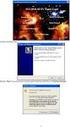 Návod k prvnímu použití zařízení Kapitola 1. Připojení (3.1) 2. Instalace v systému Windows (3.2)! 3. Testování (3.2) 1 Úvod Tento návod k použití je určen pro uživatele myši TRUST AMI MOUSE 140T WEB SCROLL.
Návod k prvnímu použití zařízení Kapitola 1. Připojení (3.1) 2. Instalace v systému Windows (3.2)! 3. Testování (3.2) 1 Úvod Tento návod k použití je určen pro uživatele myši TRUST AMI MOUSE 140T WEB SCROLL.
Začněte zde. Podle pokynů na Instalačním listu nainstalujte hardware. Potom pokračujte následujícími kroky a optimalizujte kvalitu tisku.
 Začněte zde Vyrovnání tiskových kazet bez počítače Podle pokynů na Instalačním listu nainstalujte hardware. Potom pokračujte následujícími kroky a optimalizujte kvalitu tisku. 1 Zkontrolujte, zda je v
Začněte zde Vyrovnání tiskových kazet bez počítače Podle pokynů na Instalačním listu nainstalujte hardware. Potom pokračujte následujícími kroky a optimalizujte kvalitu tisku. 1 Zkontrolujte, zda je v
2.1.2 V následujícím dialogovém okně zvolte Instalovat ze seznamu či daného umístění. stiskněte tlačítko Další
 Autodiagnostika ROBEKO Diagnostický kabel VAG1 VAGR1 Instalace pro operační systémy Windows 1. Úvod : Před použitím kabelu je nutné nejprve nainstalovat příslušné ovladače v operačním systému Vašeho počítače.
Autodiagnostika ROBEKO Diagnostický kabel VAG1 VAGR1 Instalace pro operační systémy Windows 1. Úvod : Před použitím kabelu je nutné nejprve nainstalovat příslušné ovladače v operačním systému Vašeho počítače.
PROHLÁŠENÍ O SHODĚ. Vážený zákazníku,
 1 Vážený zákazníku, Blahopřejeme k nákupu tohoto zařízení. Přečtěte si pozorně příručku a dodržujte následující instrukce, abyste předešli poškození. Jakékoliv poruchy způsobené ignorováním instrukcí
1 Vážený zákazníku, Blahopřejeme k nákupu tohoto zařízení. Přečtěte si pozorně příručku a dodržujte následující instrukce, abyste předešli poškození. Jakékoliv poruchy způsobené ignorováním instrukcí
Uživatelský manuál. FULL HD LED stropní monitor (AUX/HDMI/USB/FM-TX)
 FULL (AUX/HDMI/USB/FM-TX) Používání Používání dálkového ovladače Nasměrujte dálkový ovladač na snímač do vzdálenosti přibližně 2m. Vystavení snímače přímému slunečnímu žáření může způsobit dočasnou nefunkčnost
FULL (AUX/HDMI/USB/FM-TX) Používání Používání dálkového ovladače Nasměrujte dálkový ovladač na snímač do vzdálenosti přibližně 2m. Vystavení snímače přímému slunečnímu žáření může způsobit dočasnou nefunkčnost
DŮLEŽITÉ INFORMACE, PROSÍM ČTĚTE!
 DŮLEŽITÉ INFORMACE, PROSÍM ČTĚTE! Tento dodatek k uživatelské příručce obsahuje postup nastavení USB portu pro ADSL modem CellPipe 22A-BX-CZ Verze 1.0 01/2004 Úvod Vážený zákazníku, tento text popisuje
DŮLEŽITÉ INFORMACE, PROSÍM ČTĚTE! Tento dodatek k uživatelské příručce obsahuje postup nastavení USB portu pro ADSL modem CellPipe 22A-BX-CZ Verze 1.0 01/2004 Úvod Vážený zákazníku, tento text popisuje
Přijímač digitální pozemní televize do počítače KD - 6 1 7 NÁVOD K POUŽITÍ
 Přijímač digitální pozemní televize do počítače KD - 6 1 7 NÁVOD K POUŽITÍ 1 Děkujeme za zakoupení USB adaptéru KD609. Je navržen pro příjem digitální televize do osobního počítače nebo notebooku v digitální
Přijímač digitální pozemní televize do počítače KD - 6 1 7 NÁVOD K POUŽITÍ 1 Děkujeme za zakoupení USB adaptéru KD609. Je navržen pro příjem digitální televize do osobního počítače nebo notebooku v digitální
Ladibug Software pro vizuální prezentaci Document Camera Návod k použití
 Ladibug Software pro vizuální prezentaci Document Camera Návod k použití Obsah 1. Úvod...2 2. Systémové požadavky...2 3. Instalace Ladibug...3 4. Začínáme používat Ladibug...5 5. Provoz...6 5.1 Hlavní
Ladibug Software pro vizuální prezentaci Document Camera Návod k použití Obsah 1. Úvod...2 2. Systémové požadavky...2 3. Instalace Ladibug...3 4. Začínáme používat Ladibug...5 5. Provoz...6 5.1 Hlavní
Stolní digitální budík s Wi-Fi kamerou
 Stolní digitální budík s Wi-Fi kamerou Návod k obsluze Kontakt na dodavatele: SHX Trading s.r.o. Týmlova 8, Praha 4, 140 00 Tel: 244 472 125, email: info@spyobchod.cz www.spyobchod.cz Stránka 1 1. Zobrazení
Stolní digitální budík s Wi-Fi kamerou Návod k obsluze Kontakt na dodavatele: SHX Trading s.r.o. Týmlova 8, Praha 4, 140 00 Tel: 244 472 125, email: info@spyobchod.cz www.spyobchod.cz Stránka 1 1. Zobrazení
DSM-320 bezdrátový přehrávač médií. Ethernetový kabel (CAT 5 UTP/nepřekřížený) Dálkový ovladač s bateriemi
 Toto zařízení pracuje s následujícími operačními systémy: Windows XP, 2000, Me a 98SE Než začnete DSM-320 Bezdrátový přehrávač médií Budete potřebovat následující vybavení: Počítač s procesorem min. 500
Toto zařízení pracuje s následujícími operačními systémy: Windows XP, 2000, Me a 98SE Než začnete DSM-320 Bezdrátový přehrávač médií Budete potřebovat následující vybavení: Počítač s procesorem min. 500
Provozní pokyny Průvodce Mopria
 Provozní pokyny Průvodce Mopria Pro bezpečné a správné použití si před použitím tohoto zařízení přečtěte "Bezpečnostní informace". OBSAH Úvod... 2 Význam symbolů... 2 Vyloučení odpovědnosti... 2 Přípravy...
Provozní pokyny Průvodce Mopria Pro bezpečné a správné použití si před použitím tohoto zařízení přečtěte "Bezpečnostní informace". OBSAH Úvod... 2 Význam symbolů... 2 Vyloučení odpovědnosti... 2 Přípravy...
Digitální fotoalbum Braun DigiAlbum 7. Návod k použití
 Digitální fotoalbum Braun DigiAlbum 7 Návod k použití 1 Před prvním použitím se prosím nejprve pečlivě seznamte s bezpečnostními pokyny a upozorněními. Pozornost věnujte všem upozorněním na výrobku a v
Digitální fotoalbum Braun DigiAlbum 7 Návod k použití 1 Před prvním použitím se prosím nejprve pečlivě seznamte s bezpečnostními pokyny a upozorněními. Pozornost věnujte všem upozorněním na výrobku a v
Tato stručná uživatelská příručka vám pomůže začít používat produkt IRIScan TM Mouse 2.
 Tato stručná uživatelská příručka vám pomůže začít používat produkt IRIScan TM Mouse 2. Popisy uvedené v této příručce jsou založeny na operačních systémech Windows 7 a Mac OS X Mountain Lion. Přečtěte
Tato stručná uživatelská příručka vám pomůže začít používat produkt IRIScan TM Mouse 2. Popisy uvedené v této příručce jsou založeny na operačních systémech Windows 7 a Mac OS X Mountain Lion. Přečtěte
reflecta MidformatScan MF 5000OBSAH
 reflecta MidformatScan MF 5000OBSAH Příručka pro uživatele PRVNÍ KROKY Přečtěte si prosím nejdříve údaje o obsahu balení a zkontrolujte jeho úplnost. Před instalací prostudujte návod k rychlé instalaci.
reflecta MidformatScan MF 5000OBSAH Příručka pro uživatele PRVNÍ KROKY Přečtěte si prosím nejdříve údaje o obsahu balení a zkontrolujte jeho úplnost. Před instalací prostudujte návod k rychlé instalaci.
Combo Scan II Combo Scan II 5M 2.4
 Combo Scan II Combo Scan II 5M 2.4 Uživatelský manuál Verze 1.02 Březen 2011 -1- Obsah I. Rozbalení Combo Scan II......2 II. Vložení filmů do držáků...........3 III. Začínáme...6 IV. Obsluha skeneru...14
Combo Scan II Combo Scan II 5M 2.4 Uživatelský manuál Verze 1.02 Březen 2011 -1- Obsah I. Rozbalení Combo Scan II......2 II. Vložení filmů do držáků...........3 III. Začínáme...6 IV. Obsluha skeneru...14
SDF 740. Digitální fotorámeček Návod k obsluze
 SDF 740 Digitální fotorámeček Návod k obsluze Děkujeme Vám za zakoupení digitálního fotorámečku. Před použitím zařízení si přečtěte tento návod k použití a uschovejte ho pro další použití. Tento návod
SDF 740 Digitální fotorámeček Návod k obsluze Děkujeme Vám za zakoupení digitálního fotorámečku. Před použitím zařízení si přečtěte tento návod k použití a uschovejte ho pro další použití. Tento návod
Instalační manuál pixel-fox
 Instalační manuál pixel-fox Verze 01/2011 V5 (CZ) - Subject to change without notice! Systémové požadavky: Aktuální minimální systémové požadavky pro používání software pixel-fox na vašem PC jsou: - IBM
Instalační manuál pixel-fox Verze 01/2011 V5 (CZ) - Subject to change without notice! Systémové požadavky: Aktuální minimální systémové požadavky pro používání software pixel-fox na vašem PC jsou: - IBM
PU051 Sweex 4 Port USB 2.0 & 2 Port Firewire PCI Card. Pokud by některá z výše uvedených částí chyběla, obraťte se na svého dodavatele.
 PU051 Sweex 4 Port USB 2.0 & 2 Port Firewire PCI Card Úvod Především bychom vám chtěli poděkovat za zakoupení výrobku Sweex 4 Port USB 2.0 & 2 Port Firewire PCI card. Tato karta umožní jednoduchým způsobem
PU051 Sweex 4 Port USB 2.0 & 2 Port Firewire PCI Card Úvod Především bychom vám chtěli poděkovat za zakoupení výrobku Sweex 4 Port USB 2.0 & 2 Port Firewire PCI card. Tato karta umožní jednoduchým způsobem
Uživatelská příručka
 Uživatelská příručka Obsah balení DVB-T tuner TrekStor Nero Home Essentials Dálkový ovladač Knoflíková baterie CR2025 Externí DVB-T anténa s magnetickou patkou Koaxiální anténní kabel USB prodlužovací
Uživatelská příručka Obsah balení DVB-T tuner TrekStor Nero Home Essentials Dálkový ovladač Knoflíková baterie CR2025 Externí DVB-T anténa s magnetickou patkou Koaxiální anténní kabel USB prodlužovací
UŽIVATELSKÝ MANUÁL. Model S105 5-Port Desktop Fast Ethernet Switch
 UŽIVATELSKÝ MANUÁL Model S105 5-Port Desktop Fast Ethernet Switch UŽIVATELSKÝ MANUÁL Obsah Důležité informace 3 Obsah balení 3 Přehled indikace LED diod na předním panelu zařízení 3 Popis portů na zadním
UŽIVATELSKÝ MANUÁL Model S105 5-Port Desktop Fast Ethernet Switch UŽIVATELSKÝ MANUÁL Obsah Důležité informace 3 Obsah balení 3 Přehled indikace LED diod na předním panelu zařízení 3 Popis portů na zadním
NÁVOD K POUŽITÍ. Multimediální přehrávač EU8551 USB/SD/MP3/CD/FM/AM. Před použitím tohoto výrobku, si prosím přečtěte důkladně tento návod k použití.
 Multimediální přehrávač EU8551 USB/SD/MP3/CD/FM/AM NÁVOD K POUŽITÍ Před použitím tohoto výrobku, si prosím přečtěte důkladně tento návod k použití. Překlad z originálního návodu. OBSAH: Zvuk se systéme
Multimediální přehrávač EU8551 USB/SD/MP3/CD/FM/AM NÁVOD K POUŽITÍ Před použitím tohoto výrobku, si prosím přečtěte důkladně tento návod k použití. Překlad z originálního návodu. OBSAH: Zvuk se systéme
Průvodce instalací EDGE modemu ES75 pro W2k a WIN XP
 Průvodce instalací EDGE modemu ES75 pro W2k a WIN XP Připravte si modem ES75 vložte SIM kartu do držáku SIM karty a vložte do čtečky v modemu, připojte anténu (modem není vybaven interní anténou bez připojené
Průvodce instalací EDGE modemu ES75 pro W2k a WIN XP Připravte si modem ES75 vložte SIM kartu do držáku SIM karty a vložte do čtečky v modemu, připojte anténu (modem není vybaven interní anténou bez připojené
Instalační příručka pro Windows Vista
 Instalační příručka pro Windows Vista Než je možno tiskárnu použít, musíte připravit hardware a instalovat ovladač. Ve Stručném návodu k obsluze a v této Instalační příručka pro Windows Vista naleznete
Instalační příručka pro Windows Vista Než je možno tiskárnu použít, musíte připravit hardware a instalovat ovladač. Ve Stručném návodu k obsluze a v této Instalační příručka pro Windows Vista naleznete
Digitální hodiny s Full HD WiFi kamerou a úhlem záběru 140
 Digitální hodiny s Full HD WiFi kamerou a úhlem záběru 140 Návod k obsluze Kontakt na dodavatele: SHX Trading s.r.o. Týmlova 8, Praha 4, 140 00 Tel: 244 472 125, email: info@spyobchod.cz www.spyobchod.cz
Digitální hodiny s Full HD WiFi kamerou a úhlem záběru 140 Návod k obsluze Kontakt na dodavatele: SHX Trading s.r.o. Týmlova 8, Praha 4, 140 00 Tel: 244 472 125, email: info@spyobchod.cz www.spyobchod.cz
Software pro úpravu snímků LAB-10. Návod k obsluze
 Software pro úpravu snímků LAB-10 Návod k obsluze CZ Úvod Charakteristické vlastnosti programu LAB-10 Program LAB-10 je určen ke zpracování snímků skenovaných skenerem filmů ES-10 a je vybaven následujícími
Software pro úpravu snímků LAB-10 Návod k obsluze CZ Úvod Charakteristické vlastnosti programu LAB-10 Program LAB-10 je určen ke zpracování snímků skenovaných skenerem filmů ES-10 a je vybaven následujícími
NAITECH DVC DIGITÁLNÍ VIDEO KAMERA NÁVOD K POUŽITÍ. www.naitech.eu NAI TECH WORLD OF NEW TECHNOLOGIES. Děkujeme za zakoupení výrobku NAITECH,
 NAI DVC DIGITÁLNÍ VIDEO KAMERA Děkujeme za zakoupení výrobku NAI, a přejeme Vám s jeho užíváním prožití mnoha příjemných okamžiků. Vývoji výrobku jsme věnovali maximální úsilí a nemálo prostředků. Můžeme
NAI DVC DIGITÁLNÍ VIDEO KAMERA Děkujeme za zakoupení výrobku NAI, a přejeme Vám s jeho užíváním prožití mnoha příjemných okamžiků. Vývoji výrobku jsme věnovali maximální úsilí a nemálo prostředků. Můžeme
F-FREEQALL SKYPE. Brána pro Skype a telefonní linku
 F-FREEQALL SKYPE Brána pro Skype a telefonní linku Nainstalujte si software Skype verze 1.3 nebo vyšší pro IBM kompatibilní PC s Windows. (viz obr. v originálním návodu str. 2-4) Stáhněte si Skype ze stránek
F-FREEQALL SKYPE Brána pro Skype a telefonní linku Nainstalujte si software Skype verze 1.3 nebo vyšší pro IBM kompatibilní PC s Windows. (viz obr. v originálním návodu str. 2-4) Stáhněte si Skype ze stránek
Obsah Úvod Systémové požadavky pro kameru 1.3 mega pixelů Systémové požadavky pro kameru 500K pixelů
 Obsah Úvod 1 Systémové požadavky 1 Obsah balení 2 USB PC Kamera 3 Specifikace 4 Instalace ovladače 6 Použití aplikace Amcap 7 Test mikrofonu 9 Prohlížení obrázků 9 Popis kamery 11 Nastavení Vlastností
Obsah Úvod 1 Systémové požadavky 1 Obsah balení 2 USB PC Kamera 3 Specifikace 4 Instalace ovladače 6 Použití aplikace Amcap 7 Test mikrofonu 9 Prohlížení obrázků 9 Popis kamery 11 Nastavení Vlastností
P2P IPCAM IP 01 Uživatelská příručka
 P2P IPCAM IP 01 Uživatelská příručka IP -01 P2P manuál Poznámka: Obrázky jsou pouze orientační. 1.Instalace Hardware 1.1 Otevřete balení kamery a jako první nainstalujte WiFi antenna na kameru 1.2 Vložte
P2P IPCAM IP 01 Uživatelská příručka IP -01 P2P manuál Poznámka: Obrázky jsou pouze orientační. 1.Instalace Hardware 1.1 Otevřete balení kamery a jako první nainstalujte WiFi antenna na kameru 1.2 Vložte
Network Video Recorder Uživatelský manuál
 Network Video Recorder Uživatelský manuál Naskenujte QR kód a klikněte na odkaz pro více informací. NVR Lite & Pro Series QSG NVR Ultra Series QSG Toolbox: http://www.dahuasecurity.com/tools.html 1 Vítejte
Network Video Recorder Uživatelský manuál Naskenujte QR kód a klikněte na odkaz pro více informací. NVR Lite & Pro Series QSG NVR Ultra Series QSG Toolbox: http://www.dahuasecurity.com/tools.html 1 Vítejte
SENCOR SDF 1260. Digitální fotorámeček. Návod k obsluze
 SENCOR SDF 1260 Digitální fotorámeček Návod k obsluze 0 Bezpečnostní informace: Udržujte přístroj mimo působení vody, vlhkosti a prachu. Provozní teplota je 0-40 0 C. Nikdy neumísťujte přístroj do míst
SENCOR SDF 1260 Digitální fotorámeček Návod k obsluze 0 Bezpečnostní informace: Udržujte přístroj mimo působení vody, vlhkosti a prachu. Provozní teplota je 0-40 0 C. Nikdy neumísťujte přístroj do míst
Začínáme s myší Mighty Mouse
 Mighty Mouse Začínáme s myší Mighty Mouse Gratulujeme k zakoupení myši Mighty Mouse. Použijte prosím následující informace pro rychlé nastavení a začátek používání vaší nové myši. Vaše myš Mighty Mouse
Mighty Mouse Začínáme s myší Mighty Mouse Gratulujeme k zakoupení myši Mighty Mouse. Použijte prosím následující informace pro rychlé nastavení a začátek používání vaší nové myši. Vaše myš Mighty Mouse
Instalační příručka. Barevný monitor LCD
 Instalační příručka Barevný monitor LCD Symboly týkající se bezpečnosti V této příručce se používají následující symboly. Označují důležité informace. Pečlivě si je přečtěte. VAROVÁNÍ Pokud se informacemi
Instalační příručka Barevný monitor LCD Symboly týkající se bezpečnosti V této příručce se používají následující symboly. Označují důležité informace. Pečlivě si je přečtěte. VAROVÁNÍ Pokud se informacemi
Uživatelský manuál. Digitální fotorámeček. Varování:
 Uživatelský manuál Varování: Prosím, vypněte při vkládání a vyjímání paměťové karty, abyste předešli poškození jednotky nebo karty. Bezpečnostní opatření 1) Nevystavujte přístroj do vody. 2) Vypněte před
Uživatelský manuál Varování: Prosím, vypněte při vkládání a vyjímání paměťové karty, abyste předešli poškození jednotky nebo karty. Bezpečnostní opatření 1) Nevystavujte přístroj do vody. 2) Vypněte před
Prostorová stanice. Návod k obsluze RFV-L. Přeloženo z originálního návodu k obsluze aDE
 Prostorová stanice Návod k obsluze RFV-L Přeloženo z originálního návodu k obsluze 83009600aDE CS Obsah NEJPRVE SI PŘEČTĚTE...2 SYMBOLY...2 ZAMÝŠLENÉ UŽITÍ...3 VYLOUČENÍ ZÁRUKY...3 UŽIVATELSKÝ SERVIS...3
Prostorová stanice Návod k obsluze RFV-L Přeloženo z originálního návodu k obsluze 83009600aDE CS Obsah NEJPRVE SI PŘEČTĚTE...2 SYMBOLY...2 ZAMÝŠLENÉ UŽITÍ...3 VYLOUČENÍ ZÁRUKY...3 UŽIVATELSKÝ SERVIS...3
Návod k použití ŽEHLIČKA NA VLASY HM-4018
 Návod k použití ŽEHLIČKA NA VLASY HM-4018 Před použitím tohoto spotřebiče se prosím seznamte s návodem k jeho obsluze. Spotřebič používejte pouze tak, jak je popsáno v tomto návodu k použití. Návod uschovejte
Návod k použití ŽEHLIČKA NA VLASY HM-4018 Před použitím tohoto spotřebiče se prosím seznamte s návodem k jeho obsluze. Spotřebič používejte pouze tak, jak je popsáno v tomto návodu k použití. Návod uschovejte
Egreat A1. Uživatelská příručka CZ
 Egreat A1 Uživatelská příručka CZ Popis zařízení Přední strana: 1. Indikátor činnosti 2. Infra port pro ovládání přijímače Zadní strana: 3.Optický výstup S/PDIF 4.AV rozhraní 5.USB Host port 6.USB Host
Egreat A1 Uživatelská příručka CZ Popis zařízení Přední strana: 1. Indikátor činnosti 2. Infra port pro ovládání přijímače Zadní strana: 3.Optický výstup S/PDIF 4.AV rozhraní 5.USB Host port 6.USB Host
Digitální USB mikroskopy
 Digitální USB mikroskopy 200x, 500x, 500xv2, 800x Návod k použití V2.2018 Stránka 1 Digitální USB mikroskop Děkujeme Vám za zakoupení našeho produktu. Věříme, že bude sloužit k Vaší plné spokojenosti.
Digitální USB mikroskopy 200x, 500x, 500xv2, 800x Návod k použití V2.2018 Stránka 1 Digitální USB mikroskop Děkujeme Vám za zakoupení našeho produktu. Věříme, že bude sloužit k Vaší plné spokojenosti.
Firmware Ver.1.10 pro fotoaparát DiMAGE X1
 www.konicaminolta.com www.konicaminoltasupport.com Firmware Ver.1.10 pro fotoaparát DiMAGE X1 Tato příručka popisuje instalaci firmwaru verze 1.10 pro fotoaparát DiMAGE X1 (firmware je software používaný
www.konicaminolta.com www.konicaminoltasupport.com Firmware Ver.1.10 pro fotoaparát DiMAGE X1 Tato příručka popisuje instalaci firmwaru verze 1.10 pro fotoaparát DiMAGE X1 (firmware je software používaný
IRIScan Anywhere 5. Scan anywhere, go paperless! PDF. Mobile scanner & OCR software. for Windows and Mac
 IRIScan Anywhere 5 PDF Scan anywhere, go paperless! for Windows and Mac Mobile scanner & OCR software Začínáme Tato stručná uživatelská příručka vám pomůže začít používat produkt IRIScan TM Anywhere 5.
IRIScan Anywhere 5 PDF Scan anywhere, go paperless! for Windows and Mac Mobile scanner & OCR software Začínáme Tato stručná uživatelská příručka vám pomůže začít používat produkt IRIScan TM Anywhere 5.
ST-HT Teplovzdušný ventilátor Návod k použití Záruční podmínky. Dovozce do ČR SATURN HOME APPLIANCES s.r.o. Web:
 ST-HT 8355 Teplovzdušný ventilátor Návod k použití Záruční podmínky Dovozce do ČR SATURN HOME APPLIANCES s.r.o. Web: www.isaturn.cz 1 Vážení zákazníci! Gratulujeme Vám ke koupi výrobku od značky Saturn.
ST-HT 8355 Teplovzdušný ventilátor Návod k použití Záruční podmínky Dovozce do ČR SATURN HOME APPLIANCES s.r.o. Web: www.isaturn.cz 1 Vážení zákazníci! Gratulujeme Vám ke koupi výrobku od značky Saturn.
PRP-058K Termální tiskárna účtenek Uživatelský manuál
 PRP-058K Termální tiskárna účtenek Uživatelský manuál Prosím, mějte tento návod na bezpečném místě pro budoucí použití. Obsah Bezpečnostní upozornění... 3 Přehled výrobku... 3 Hlavní rysy... 3 Obsah balení...
PRP-058K Termální tiskárna účtenek Uživatelský manuál Prosím, mějte tento návod na bezpečném místě pro budoucí použití. Obsah Bezpečnostní upozornění... 3 Přehled výrobku... 3 Hlavní rysy... 3 Obsah balení...
Point of View Android 2.3 Tablet - User s Manual ProTab 2XXL
 Obsah 1. Úvod... 2 2. Příslušenství... 2 3. Technická specifikace... 3 4. Spouštění a vypínání... 4 5. Pracovní plocha... 5 6. Tlačítka... 5 7. APP zásuvky... 6 8. Nastavení systému... 6 9. Instalace,
Obsah 1. Úvod... 2 2. Příslušenství... 2 3. Technická specifikace... 3 4. Spouštění a vypínání... 4 5. Pracovní plocha... 5 6. Tlačítka... 5 7. APP zásuvky... 6 8. Nastavení systému... 6 9. Instalace,
Velmi lehká dokovací stanice HP 2400/2500 Uživatelská příručka
 Velmi lehká dokovací stanice HP 2400/2500 Uživatelská příručka Copyright 2007 Hewlett-Packard Development Company, L.P. Microsoft je registrovaná ochranná známka Microsoft Corporation v USA. Informace
Velmi lehká dokovací stanice HP 2400/2500 Uživatelská příručka Copyright 2007 Hewlett-Packard Development Company, L.P. Microsoft je registrovaná ochranná známka Microsoft Corporation v USA. Informace
ČESKÁ VERZE. CITO CounterControl. Návod pro uživatele. CITO ProcessLine
 ČESKÁ VERZE CITO CounterControl Návod pro uživatele CITO ProcessLine 1 Obsah Obsah Úvod 3 Varování 3 Všeobecné bezpečnostní předpisy 3 Přístroj CITO CounterControl 4 Instalace softwaru a ovladače 4 Instalace
ČESKÁ VERZE CITO CounterControl Návod pro uživatele CITO ProcessLine 1 Obsah Obsah Úvod 3 Varování 3 Všeobecné bezpečnostní předpisy 3 Přístroj CITO CounterControl 4 Instalace softwaru a ovladače 4 Instalace
Věžový ventilátor
 10031517 10031518 Věžový ventilátor Vážený zákazníku, Gratulujeme Vám k zakoupení produktu. Prosím, důkladně si přečtete manuál a dbejte na následující pokyny, aby se zabránilo škodám na zařízení. Za škody
10031517 10031518 Věžový ventilátor Vážený zákazníku, Gratulujeme Vám k zakoupení produktu. Prosím, důkladně si přečtete manuál a dbejte na následující pokyny, aby se zabránilo škodám na zařízení. Za škody
AG-320 Bezdrátová PCI karta kompatibilní s normou 802.11 a/g Příručka pro rychlou instalaci
 AG-320 Bezdrátová PCI karta kompatibilní s normou 802.11 a/g Příručka pro rychlou instalaci Verze 1.00 1. vydání 8/2006 Přehled AG-320 je bezdrátová síťová karta určená pro stolní počítače. Informace o
AG-320 Bezdrátová PCI karta kompatibilní s normou 802.11 a/g Příručka pro rychlou instalaci Verze 1.00 1. vydání 8/2006 Přehled AG-320 je bezdrátová síťová karta určená pro stolní počítače. Informace o
Poznámky k instalaci tiskového systému HP LaserJet P2015 Series
 Poznámky k instalaci tiskového systému HP LaserJet P2015 Series Autorská práva a licence 2006 Copyright Hewlett-Packard Development Company, L.P. Reprodukce, úpravy nebo překlad jsou bez předchozího písemného
Poznámky k instalaci tiskového systému HP LaserJet P2015 Series Autorská práva a licence 2006 Copyright Hewlett-Packard Development Company, L.P. Reprodukce, úpravy nebo překlad jsou bez předchozího písemného
1 Informace o kameře Česky
 WC NX Ultra Cz.fm Page 72 Friday, September 5, 2003 8:42 AM 1 Informace o kameře Česky Pohled zepředu Pohled zboku 1 2 3 4 1. Spoušt Stisknutím tohoto tlačítka spustíte aplikaci PC-CAM Center nebo pořídíte
WC NX Ultra Cz.fm Page 72 Friday, September 5, 2003 8:42 AM 1 Informace o kameře Česky Pohled zepředu Pohled zboku 1 2 3 4 1. Spoušt Stisknutím tohoto tlačítka spustíte aplikaci PC-CAM Center nebo pořídíte
panelu na tlačítko Start ->Programy -> VideoCAM Look>Uninstall VideoCAM Look a potom instalaci
 Důležité upozornění: Nejdříve nainstalujte ovladač a potom k portu USB připojte zařízení VideoCAM Look. Přečtěte si toto důležité upozornění před instalací 1. Instalace softwaru VideoCAM Look A. Vložte
Důležité upozornění: Nejdříve nainstalujte ovladač a potom k portu USB připojte zařízení VideoCAM Look. Přečtěte si toto důležité upozornění před instalací 1. Instalace softwaru VideoCAM Look A. Vložte
Android TV Box UŽIVATELSKÝ MANUÁL
 Android TV Box UŽIVATELSKÝ MANUÁL Úvod Vážený zákazníku, jsme rádi, že jste si zvolili služby naší digitální MAZANÉ TELEVIZE od firmy BACKER COMPUTER s. r. o. Android TV box je moderní zařízení, které
Android TV Box UŽIVATELSKÝ MANUÁL Úvod Vážený zákazníku, jsme rádi, že jste si zvolili služby naší digitální MAZANÉ TELEVIZE od firmy BACKER COMPUTER s. r. o. Android TV box je moderní zařízení, které
LightUp BT-vežový reproduktor
 LightUp BT-vežový reproduktor 10030357 10030358 www.auna-multimedia.com Vážený zákazník, gratulujeme Vám k zakúpeniu produktu. Prosím, dôkladne si prečítajte manuál a dbajte na nasledovné pokyny, aby sa
LightUp BT-vežový reproduktor 10030357 10030358 www.auna-multimedia.com Vážený zákazník, gratulujeme Vám k zakúpeniu produktu. Prosím, dôkladne si prečítajte manuál a dbajte na nasledovné pokyny, aby sa
HC-CENTER 340. Záznamník teploty
 /. Bezpečnostní informace: HC-CENTER 340 Záznamník teploty Dříve než začnete používat nebo opravovat měřič, prostudujte pečlivě následující informace. Opravy a údržbu nepopsané v tomto návodu smí provádět
/. Bezpečnostní informace: HC-CENTER 340 Záznamník teploty Dříve než začnete používat nebo opravovat měřič, prostudujte pečlivě následující informace. Opravy a údržbu nepopsané v tomto návodu smí provádět
ŽEHLIČKA NA VLASY HM-4022
 Návod k použití ŽEHLIČKA NA VLASY HM-4022 Před použitím tohoto spotřebiče se prosím seznamte s návodem k jeho obsluze. Spotřebič používejte pouze tak, jak je popsáno v tomto návodu k použití. Návod uschovejte
Návod k použití ŽEHLIČKA NA VLASY HM-4022 Před použitím tohoto spotřebiče se prosím seznamte s návodem k jeho obsluze. Spotřebič používejte pouze tak, jak je popsáno v tomto návodu k použití. Návod uschovejte
Zahájit skenování ze skla tiskárny nebo z automatického podavače dokumentů (ADF). Přistupovat k souborům se skeny uloženým v poštovní schránce.
 Fiery Remote Scan Program Fiery Remote Scan umožňuje spravovat skenování na serveru Fiery server a na tiskárně ze vzdáleného počítače. Prostřednictvím programu Fiery Remote Scan můžete provádět tyto akce:
Fiery Remote Scan Program Fiery Remote Scan umožňuje spravovat skenování na serveru Fiery server a na tiskárně ze vzdáleného počítače. Prostřednictvím programu Fiery Remote Scan můžete provádět tyto akce:
Mia550. Návod k použití
 Mia550 Návod k použití VŠEOBECNÉ INFORMACE Účelem tohoto uživatelského manuálu je poskytnout všeobecné informace o pokladním terminálu Mia550 a ukázat uživatelům jak provádět hardwarovou konfiguraci systému.
Mia550 Návod k použití VŠEOBECNÉ INFORMACE Účelem tohoto uživatelského manuálu je poskytnout všeobecné informace o pokladním terminálu Mia550 a ukázat uživatelům jak provádět hardwarovou konfiguraci systému.
Black box s otočnou 180 WiFi kamerou
 Black box s otočnou 180 WiFi kamerou Návod k obsluze Kontakt na dodavatele: SHX Trading s.r.o. Týmlova 8, Praha 4, 140 00 Tel: 244 472 125, email: info@spyobchod.cz www.spyobchod.cz Stránka 1 1. Zobrazení
Black box s otočnou 180 WiFi kamerou Návod k obsluze Kontakt na dodavatele: SHX Trading s.r.o. Týmlova 8, Praha 4, 140 00 Tel: 244 472 125, email: info@spyobchod.cz www.spyobchod.cz Stránka 1 1. Zobrazení
